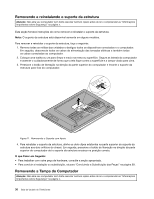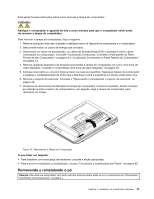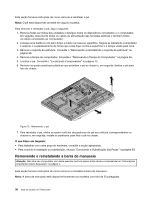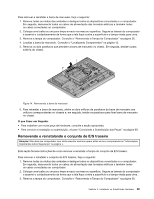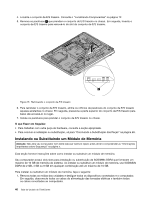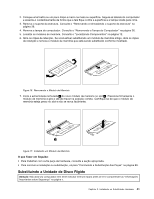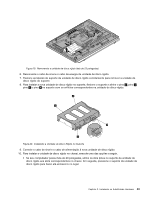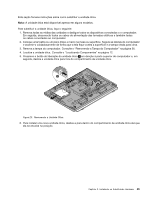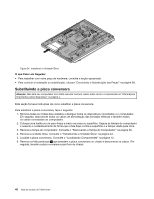Lenovo ThinkCentre M92z (Brazilian Portuguese) User Guide - Page 53
Substituindo a Unidade de Disco Rígido
 |
View all Lenovo ThinkCentre M92z manuals
Add to My Manuals
Save this manual to your list of manuals |
Page 53 highlights
2. Coloque uma toalha ou um pano limpo e macio na mesa ou superfície. Segure as laterais do computador e assente-o cuidadosamente de forma que a tela fique contra a superfície e a tampa virada para cima. 3. Remova o suporte da estrutura. Consulte o "Removendo e reinstalando o suporte da estrutura" na página 36. 4. Remova a tampa do computador. Consulte o "Removendo a Tampa do Computador" na página 36. 5. Localize os módulos de memória. Consulte o "Localizando Componentes" na página 12. 6. Abra os clipes de retenção. Se você estiver substituindo um módulo de memória antigo, abra os clipes de retenção e remova o módulo de memória que está sendo substituído conforme mostrado. Figura 16. Removendo o Módulo de Memória 7. Insira a extremidade ranhurada 2 do novo módulo de memória no slot 1 . Pressione firmemente o módulo de memória e gire-o até ele travar na posição correta. Certifique-se de que o módulo de memória esteja preso no slot e não se mova facilmente. Figura 17. Instalando um Módulo de Memória O que Fazer em Seguida: • Para trabalhar com outra peça de hardware, consulte a seção apropriada. • Para concluir a instalação ou substituição, vá para "Concluindo a Substituição das Peças" na página 69. Substituindo a Unidade de Disco Rígido Atenção: Não abra seu computador nem tente executar nenhum reparo antes de ler e compreender as "Informações Importantes sobre Segurança" na página v. Capítulo 5. Instalando ou Substituindo Hardware 41